Sa vremenom, Gmail je proširen sa velikim brojem potencijalno korisnih funkcionalnosti. Donosimo pregled devet njih za koje verujemo da vam mogu olakšati život.
U poslednjih više od 20 godina, Googleov servis za web poštu je nadograđen brojnim praktičnim funkcionalnostima.
Naravno, pohvalno je to što aplikacija raste i razvija se. Ali to znači i da rastu izgledi da će vam neka potencijalno korisna funkcionalnost promaći. Stoga nije loše podsetiti se na njih s vremena na vreme.
Evo pregleda devet funkcionalnosti koje svakako treba znati.
Poništavanje slanja e-pošte
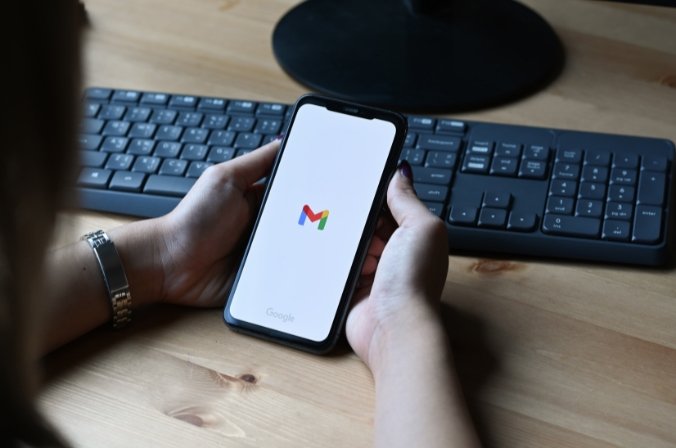
Svi smo barem jednom bili u situaciji kad smo stisnuli Send pre nego što je e-mail zaista bio spreman za slanje. Srećom, Gmail ima funkcionalnost pomoću koje možete popraviti taj kvar.
U meniju General settings pronaći ćete opciju Enable Undo Send, koja vam daje kratak prozor za poništavanje nakon što kliknete Send. Možete birati između 5, 10, 20 ili 30 sekundi.
Omogućite nekome privremeni pristup
Šta ako trebate ili želite prepustiti upravljanje vašim digitalnim poštanskim sandučetom dok ste na, recimo, godišnjem odmoru ili poslovnom putu?
Podrazumeva se da nećete toj osobi dati lozinku za pristup vašoj e-pošti. Šta vam preostaje? Pa, omogućavanje privremenog pristupa, pomoću kojeg će neko koga ovlastite moći pregledavati, slati ili brisati e-mailove, ali ne i promeniti vašu lozinku ili razgovarati s nekim.
Otvorite Settings pa Accounts and Import i dodajte e-mail te osobe pod Grant access to your account. Kad dođe vreme za uklanjanje pristupa, jednostavno ih uklonite s tog popisa.
Provera pravopisa
Pre ili kasnije, svi ćemo napraviti tipfeler. To je deo ljudske prirode. Gmail možete pokrenuti kako bi proverio da li je vaša poruka pravopisno ispravna.
Pre nego što kliknete Send, kliknite ikonicu menija s tri tačke u donjem desnom uglu prozora za pisanje poruka, pa zatim kliknite Check spelling. Gmail će označiti sumnjive delove i ponuditi alternative.
Koristite Gmail kao da je Snapchat
Korišćenjem Gmailove funkcionalnosti povlašćenog režima možete postaviti vašu e-poštu tako da nestane nakon određenog vremenskog perioda, kao što je tekst na Snapchatu. Poruke poslate na ovaj način primalac takođe ne može proslediti, kopirati, isprintati ili preuzeti.

Imajte na umu da ovaj režim ne koristi standardne protokole e-pošte za slanje poruka. Umesto toga, nalazi se na Googleovim serverima.
Kako biste koristili povlašćeni režim rada, otvorite Gmail na svom računaru, kliknite New message i uključite prekidač uz Toggle confidental mode.
Postavite automatski odgovor
Kako vas ne bi zamarali e-poštom dok radite nešto važno ili ste na godišnjem odmoru, pokrenite automatski odgovor.
Otvorite kategoriju Vacation responder u Gmailu i uključite je. Zatim popunite opseg datuma, predmet i poruku. Ispod se nalazi i potvrdni okvir koji uključuje automatski odgovor samo za kontakte.
Prilagodite koliko e-poruka vidite
Gmail nudi opcije za prilagođavanje prikaza broja poruka e-pošte po stranici.
Na kartici General u postavkama možete promeniti zadanu vrednost s 50 razgovora po stranici na bilo koju vrednost u opsegu od 20 do 100. Isto važi i za prikaz kontakata po stranici.
Šifriranje po bojama s prilagođenim zvezdama
Klasična žuta zvezda prisutna je od ranog perioda Gmaila, ali zašto ne biste osvežili svoj sistem označavanja prioriteta?
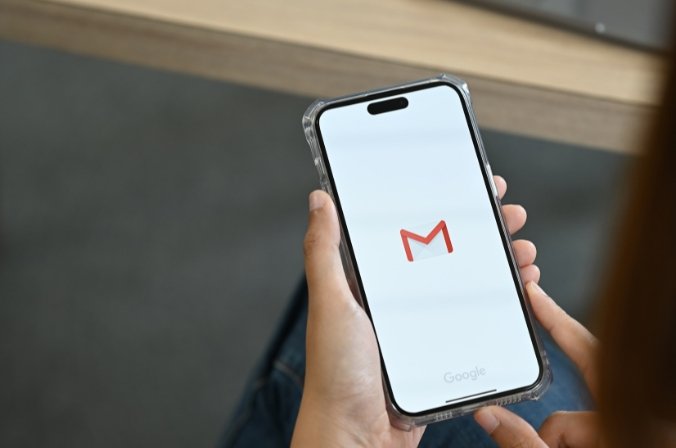
Otvorite Settings, pa General i zatim Stars. Ovde možete izabrati boje zvezda poput plave, zelene, crvene, ljubičaste.
Uštedite vreme s predlošcima
Predlošci mogu značajno skratiti vreme pripreme i slanja e-pošte ako često koristite iste ili slične formulacije.
Otvorite Settings pa Advanced i uključite Templates. Možete ih izraditi i umetnuti putem menija More option na alatnoj traci za sastavljanje poruka.
Koristite Gmail izvan mreže
Na kartici Offline settings uključite prekidač uz Offline i odaberite koliko će se dana poruke sinhronizovati za izvanmrežni pristup, piše India Express.











